Kako popraviti treptanje ekrana Google Chromea u Windowsu

Saznajte kako riješiti uobičajeni problem treptanja ekrana u Google Chrome web pregledniku.
Čini se da se fotografije i slike polako pretvaraju u prošlost jer je moj Android pametni telefon napunjen tisućama video datoteka. Neki videozapisi snimljeni su kamerom telefona, drugi videozapisi koje su podijelili obitelj i prijatelji, YouTube, Facebook, TikTok, WhatsApp video sadržaj i mnogi drugi izvori. Video datoteke zauzimaju više prostora od slika ili bilo koje druge vrste datoteka, a neke od njih su duplikati. Stoga nam je svima potreban softver za pronalaženje dupliciranih videozapisa kako bismo pronašli duplicirane videozapise i uklonili ih.
Sada kada je problem identificiran i s kojim se susreću mnogi, rješenje postoji s imenom Duplicate Files Fixer za Android pametni telefon. Ova jedinstvena aplikacija je majstor uklanjanja različitih vrsta dupliciranih datoteka kao što su video, slike, audio, dokumenti itd. s pametnog telefona. Ovdje su neke ekskluzivne značajke Duplicate Files Fixer.
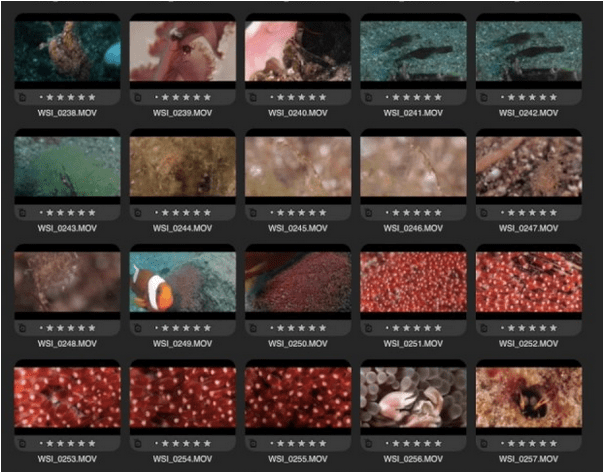
Slika uz dopuštenje: YouTube
Pogodan za korištenje . Duplicate Files Fixer je jedna od najjednostavnijih aplikacija za korištenje koja ne zahtijeva formalnu obuku ili sesije.
Skeniranje više vrsta datoteka . DFF može ukloniti duplicirane datoteke koje uključuju slike, audio, video i dokumente vrste datoteka na vašem računalu.
Multi-platforma. Ova je aplikacija dostupna za Android, Mac i Windows i ima gotovo slične značajke.
Višejezično. Programeri aplikacije mudro su ugradili podršku za više jezika kako bi je mogli koristiti različiti ljudi diljem svijeta.
Automatsko označavanje. Nakon što skeniranje završi, program automatski označava duplicirane videozapise tako da se mora pomaknuti prema dolje i ručno provjeriti jedan.
Kako pronaći ponovljene videozapise pomoću softvera za traženje duplikata?
Jednostavan za korištenje jedna je od najvažnijih značajki Duplicate Files Fixer. Evo koraka za korištenje ove aplikacije za pronalaženje dupliciranih videozapisa:
Korak 1 : Preuzmite i instalirajte Duplicate Files Fixer iz trgovine Google Play ili kliknite na donju poveznicu.
Preuzeti sada
Korak 2 : Otvorite program tako što ćete jednom dodirnuti prečac.
Korak 3 : Dodirnite jednom opciju Scan Videos i provjerite je li označena kvačica pored nje u potvrdnom okviru.
Korak 4 : Kliknite na gumb Skeniraj sada da biste započeli proces. To će potrajati neko vrijeme jer će skenirati cijeli vaš telefon.
Korak 5 : Nakon što je skeniranje završeno, možete se pomaknuti prema dolje i provjeriti popis svih duplikata pronađenih na vašem pametnom telefonu.
Korak 6 : Duplikati će biti automatski označeni, a možete ukloniti kvačicu ako želite namjerno zadržati neke od duplikata.
Korak 7 : Posljednja opcija je klik na gumb Izbriši sada, koji će također prikazati broj datoteka i prostor koji ćete spremiti nakon brisanja dupliciranih datoteka.
Korak 8 : Dobit ćete upit koji potvrđuje postupak brisanja. Kliknite Da za početak.
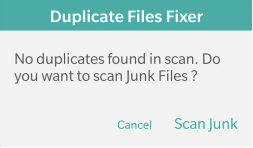
Zašto je važno pronaći duplicirane videozapise i ukloniti ih?
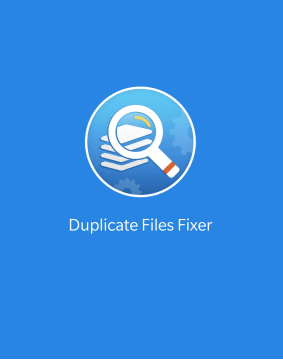
Suvišnost podataka može dovesti do mnogih problema na vašem pametnom telefonu i uzrokovati ozbiljne probleme kao što su:
Smanjite prostor za pohranu . Prostor za pohranu jedna je od najvažnijih značajki na našem ručnom uređaju. Bez prostora, vaš pametni telefon neće moći preuzimati nove slike, dokumente, videozapise, pa čak neće moći ni kliknuti nijednu sliku.
Poremećaj podataka . Kada uređaj za pohranu sadrži slične i duplicirane datoteke, to dovodi do stvaranja nereda i nereda.
Spori rezultati pretraživanja. Rezultati pretraživanja uvijek ovise o izvršenom indeksiranju i broju datoteka koje imate. S više datoteka za skeniranje rezultati pretraživanja će postati sporiji.
Zbunjenost korisnika. Kao korisnik, uvijek ćete se zbuniti ako na svom pametnom telefonu imate više sličnih video datoteka. Sa softverom za uređivanje videa sada možete jednostavno mijenjati bilo koji videozapis. Ipak, ako ne uklonite izvornik, tada može biti izazovno identificirati novouređeni od izvornika.
Također, pročitajte Uklanjanje duplikata videa na računalu.
Posljednja riječ o tome kako pronaći duplicirane videozapise na Android pametnom telefonu?
Ako razmišljate o pronalaženju dupliciranih datoteka ručnim putem, znajte da bi to bio gotovo nemoguć zadatak. Prvo, ne biste mogli locirati sve datoteke jer su neke od njih skrivene unutar mapa predmemorije do kojih nije moguće doći. Drugo, ručno skeniranje zahtijevalo bi dosta vremena i truda, a to uopće ne bi bilo zgodno. Stoga se preporučuje korištenje alata za pronalaženje duplikata kao što je Duplicate Files Fixer za rješavanje ovog problema.
Pratite nas na društvenim mrežama – Facebook , Twitter , LinkedIn i YouTube . Za bilo kakve upite ili prijedloge, javite nam se u odjeljku za komentare u nastavku. Rado bismo vam se javili s rješenjem. Redovito objavljujemo savjete i trikove zajedno s odgovorima na uobičajena pitanja vezana uz tehnologiju.
Saznajte kako riješiti uobičajeni problem treptanja ekrana u Google Chrome web pregledniku.
Ako LastPass ne može povezati sa svojim poslužiteljima, očistite lokalnu predmemoriju, ažurirajte upravitelj lozinki i onemogućite svoje ekstenzije preglednika.
Pitate se kako integrirati ChatGPT u Microsoft Word? Ovaj vodič vam pokazuje točno kako to učiniti s dodatkom ChatGPT za Word u 3 jednostavna koraka.
Trebate li zakazati ponavljajuće sastanke na MS Teams s istim članovima tima? Saznajte kako postaviti ponavljajući sastanak u Teams.
Trenutno nije moguće onemogućiti anonimna pitanja u Microsoft Teams Live Događajima. Čak i registrirani korisnici mogu slati anonimna pitanja.
Prikažemo vam kako promijeniti boju označavanja za tekst i tekstualna polja u Adobe Readeru kroz ovu uputu korak po korak.
Želite onemogućiti ekran ažuriranja softvera Apple i sprečiti ga da se prikazuje na vašem Windows 11 PC-u ili Macu? Isprobajte ove metode odmah!
Ovdje pronađite detaljne upute o tome kako promijeniti niz korisničkog agenta u Appleovom Safariju za MacOS.
Vidite li često grešku Žao nam je, nismo se mogli povezati s vama na MS Teams? Pokušajte ove savjete za otklanjanje poteškoća kako biste se riješili ovog problema!
Spotify može postati dosadan ako se automatski otvara svaki put kada uključite svoje računalo. Onemogućite automatsko pokretanje pomoću ovih koraka.







